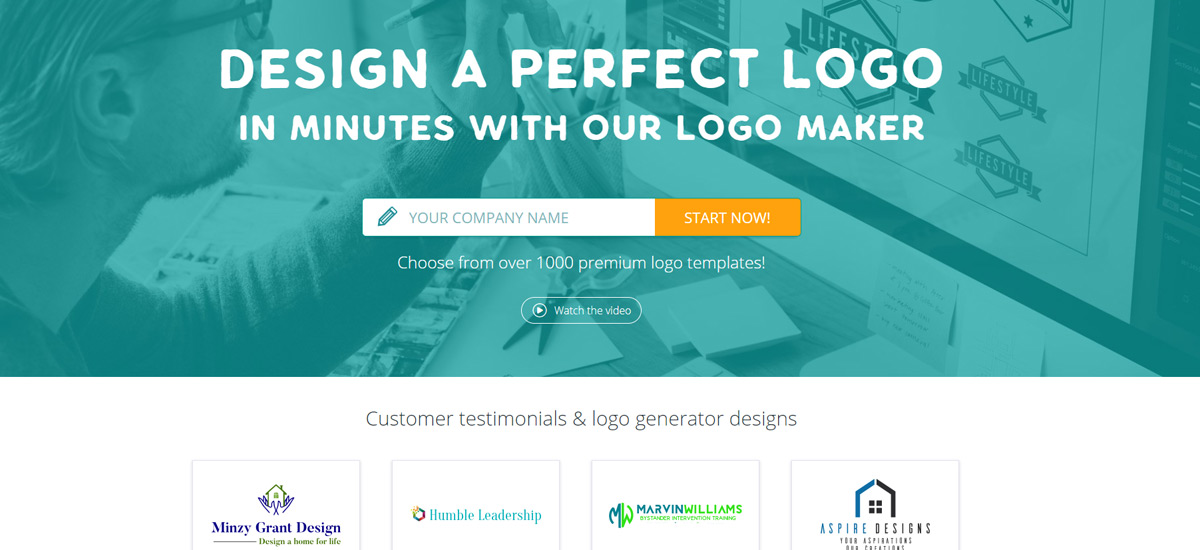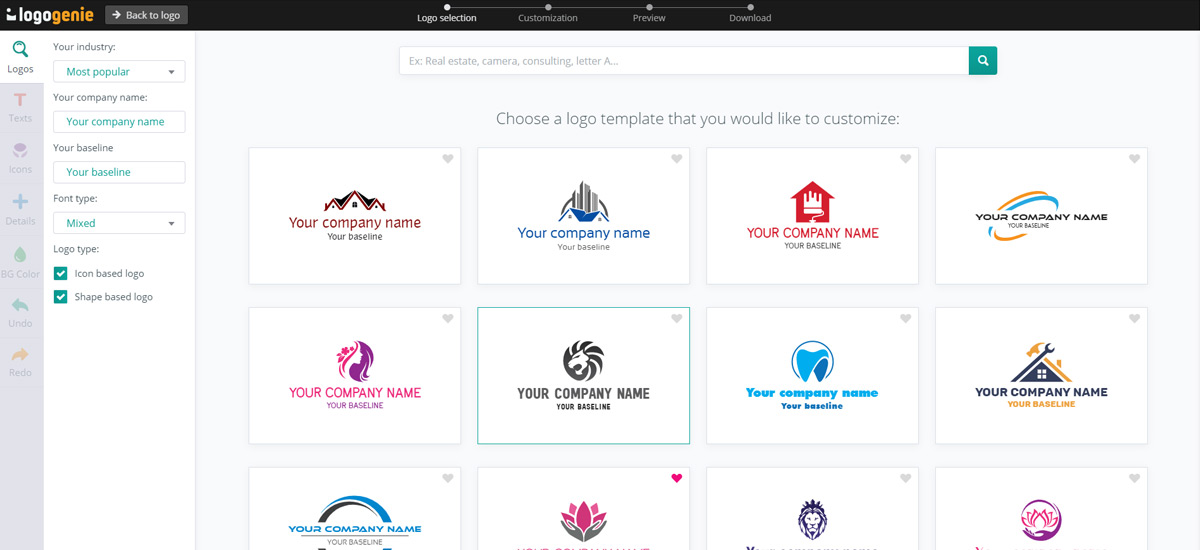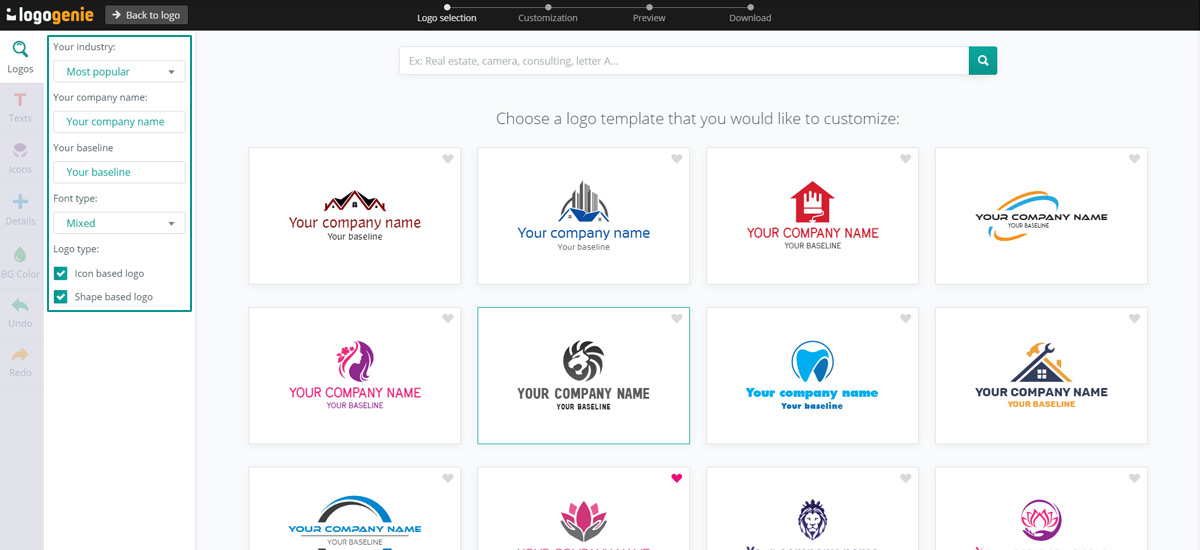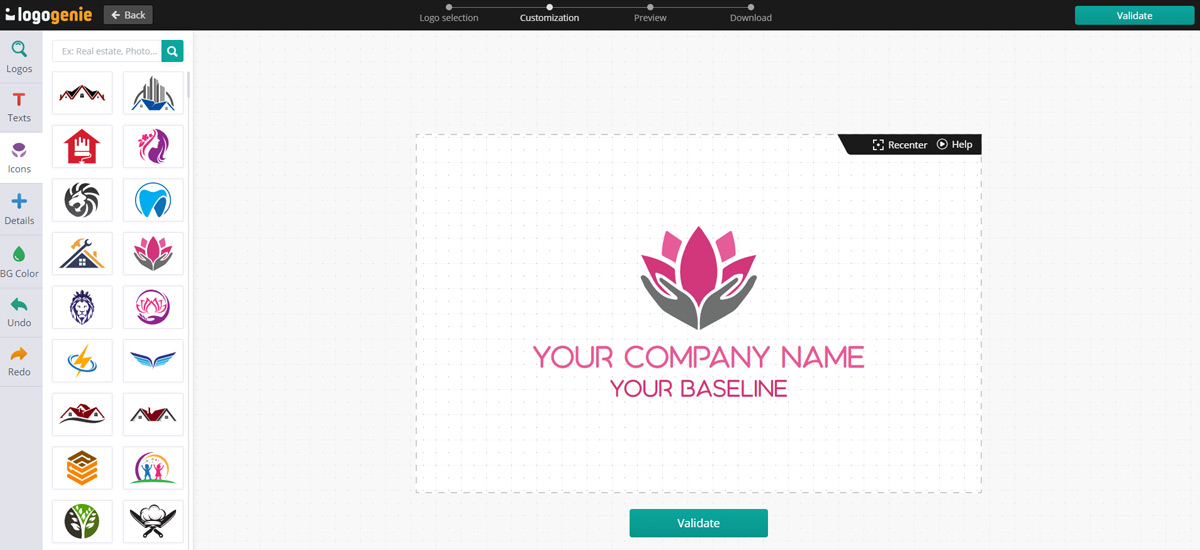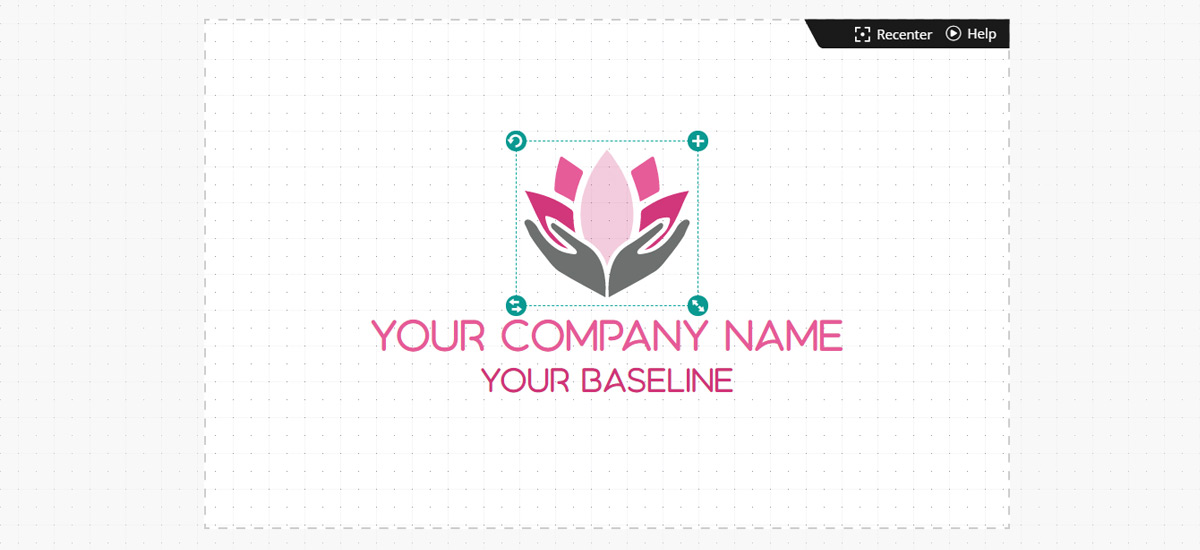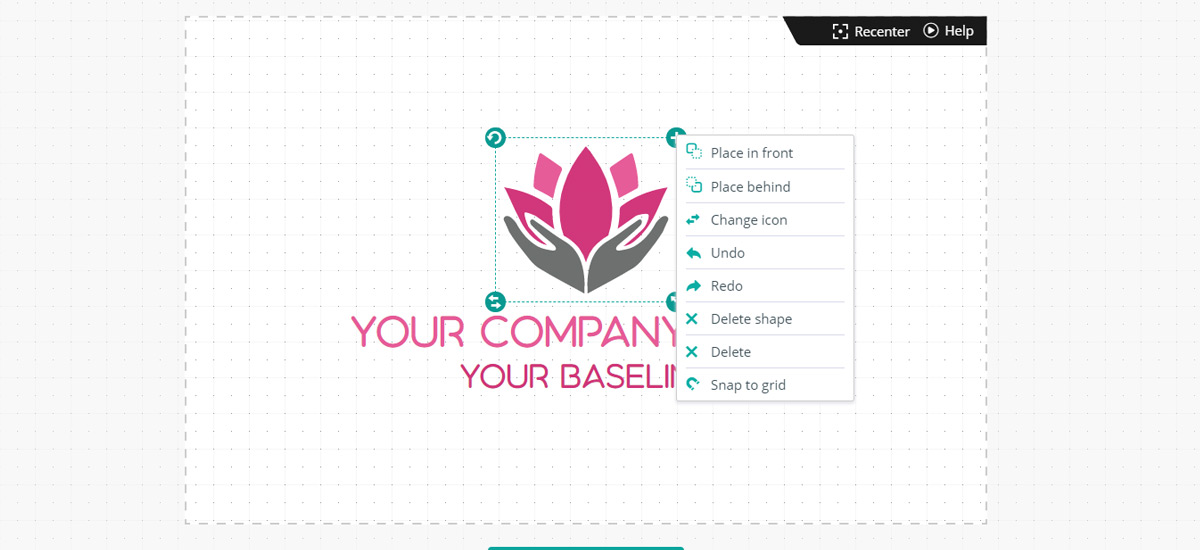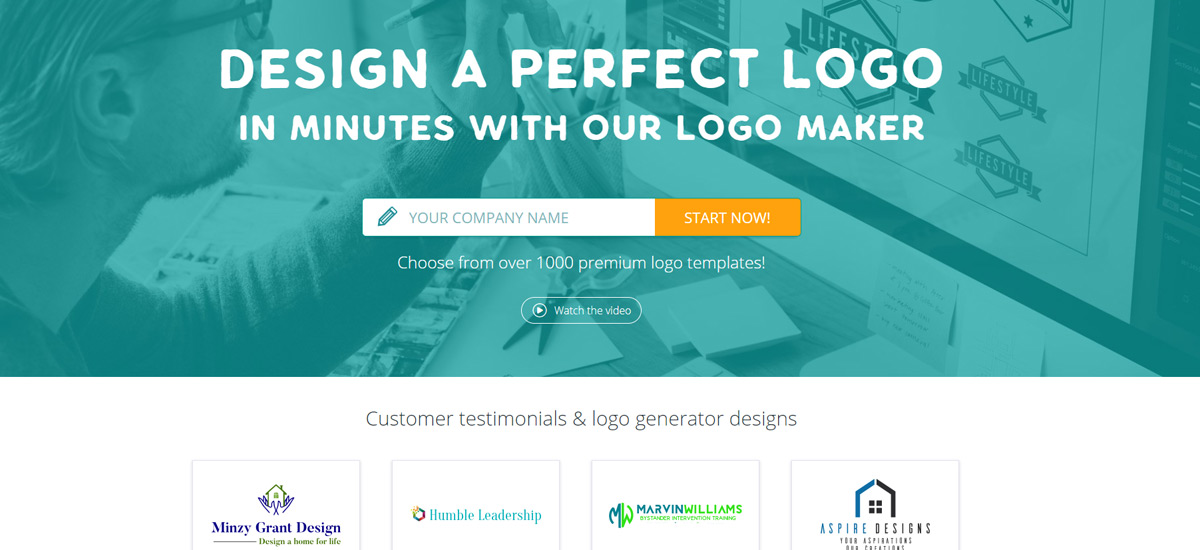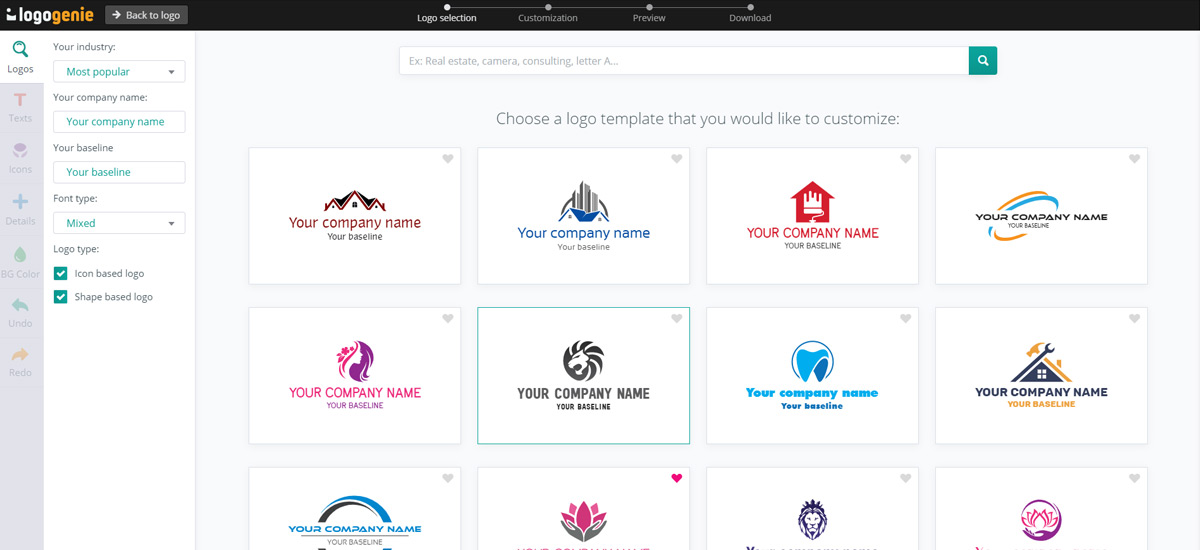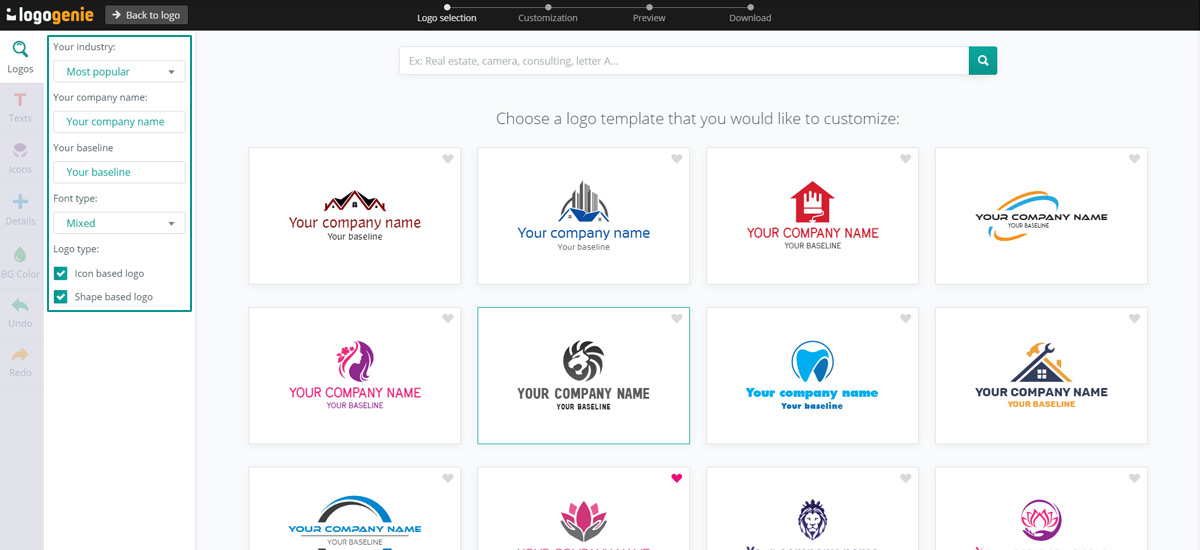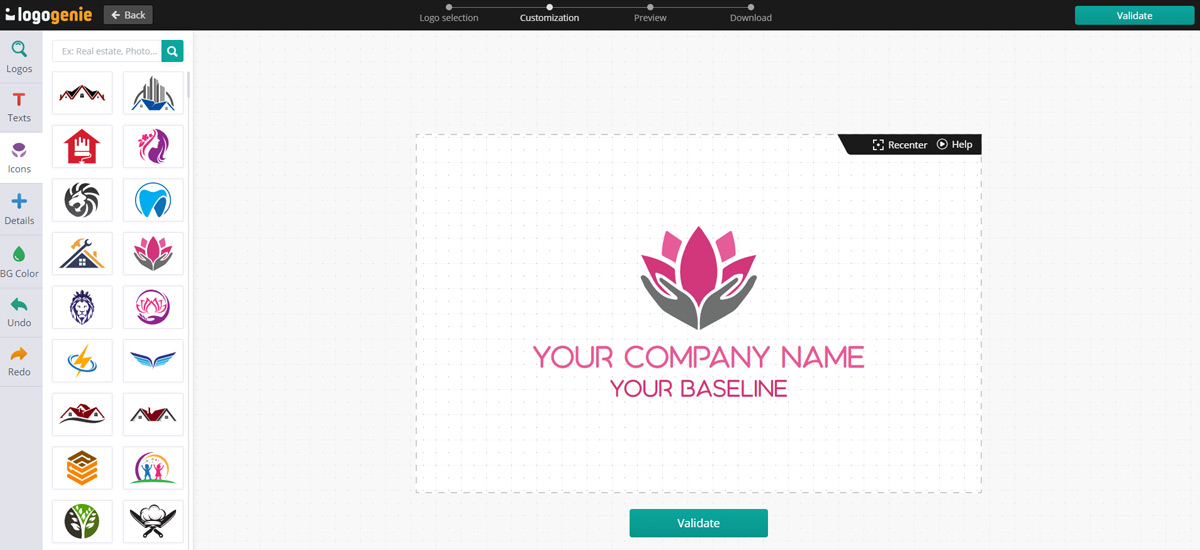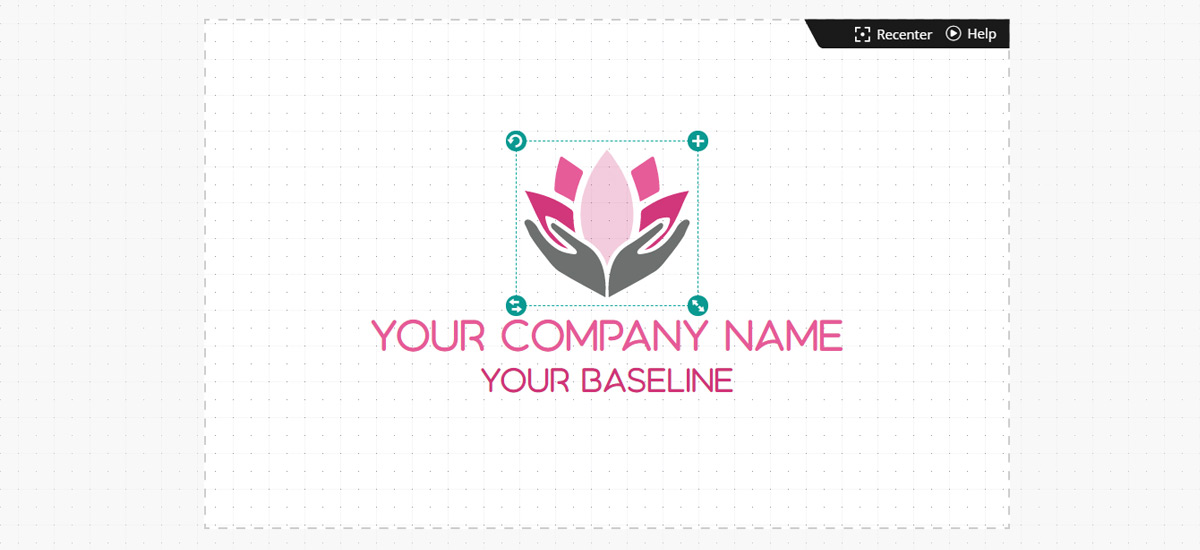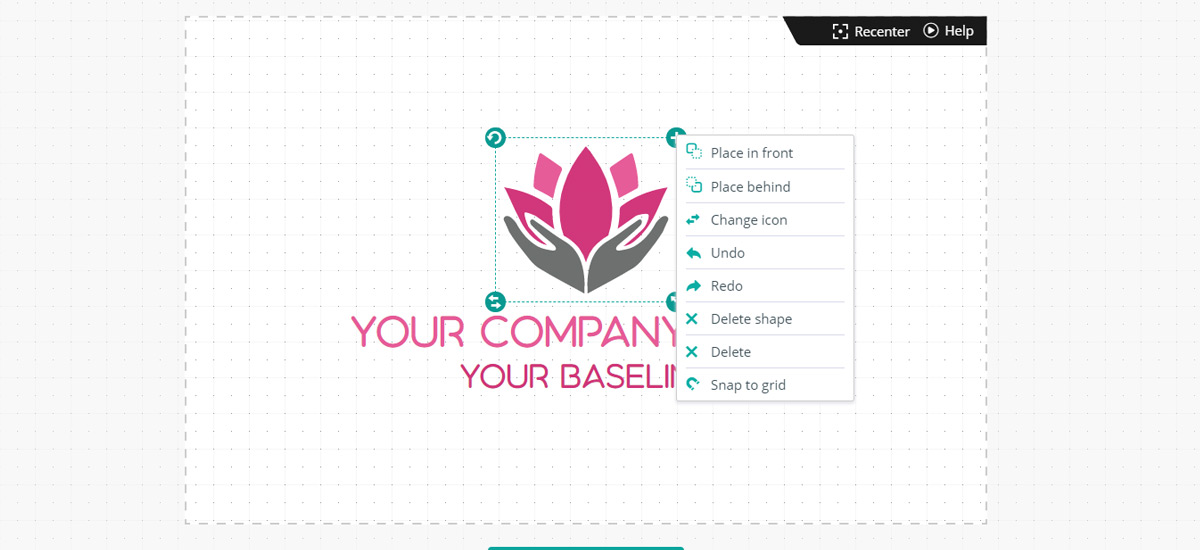Kendilerini yeniden markalaştıran köklü işletmelerden profil resimleri için bir şeylere ihtiyaç duyan çevrimiçi kişiliklere kadar herkesin iyi bir logo tasarımına ihtiyacı vardır. Sorun şu ki, pek çok insan logo yapımcıları konusunda herhangi bir deneyime sahip değilse, kendi logolarını tasarlayamayacaklarını düşünüyor. Harika logo fikirleri her yerden gelebilir, ancak bunları yalnızca tasarımcılar hayata geçirebilir, değil mi?
Belki geçmişte bu doğruydu, ancak modern teknoloji ve Logogenie gibi acemi dostu logo oluşturucular sayesinde herkes uygun bir fiyata harika, profesyonel kalitede bir logo oluşturabilir.
Bir tasarım aracını ilk kez kullanmanın göz korkutucu olabileceğini biliyoruz — tüm bu düğmeler, sekmeler ve seçenekler — bu yüzden başlamanıza yardımcı olmak için bu kılavuzu hazırlamak istedik. Aşağıda, Logogenie'ye nasıl başlayacağınızı ve ilk kez kullananların bile kullanabileceği bazı gelişmiş logo tasarım tekniklerini anlatıyoruz.
Açılış Mantığı
Başlamaya hazır olduğunuzda, üst yatay menüdeki Logo Tasarımı'na tıklamanız yeterli. Keşfederken bu kılavuzu takip etmek isterseniz logo oluşturucuyu yeni bir sekmede açabilirsiniz.
Logo Seçimi
Logogenie online logo aracına hoş geldiniz! Logo tasarım sürecini ekranın üst kısmındaki navigasyon çubuğunda gösterilen dört adıma ayırıyoruz:
- Logo seçimi
- Özelleştirme
- Önizleme
- İndir
Logo oluşturma sürecindeki ilk adım ve tartışmasız en önemlisi logo şablonu seçimidir. Burada logo tasarımınızın neye benzeyeceğine dair temel şablonu seçiyorsunuz. Ayrıntıları istediğiniz zaman değiştirebilseniz de, şimdi doğru logo tabanını seçmek daha sonra çok zaman kazandırabilir.
Tüm logo şablonları veritabanımıza göz atmakta ve kullanmakta özgür olsanız da, aramanızı filtrelerle daraltmanızı öneririz. Başlangıç için en iyisi sektörünüzdür: bu, o sektörle ilgili temalara sahip tüm logo şablonlarını oluşturacaktır. Sol üstteki Sektörünüz açılır menüsüne tıklamanız yeterli (varsayılan seçim “En popüler” şeklindedir).
Alternatif olarak, aklınıza gelebilecek herhangi bir temayı bulmak için üst taraftaki arama çubuğunu kullanabilirsiniz. Bu, orijinal bir fikriniz varsa veya sektör temaları arasında geçiş yapmak istiyorsanız kullanışlıdır.
Ayrıca sol menüde Simge tabanlı logo tasarımları ve Şekil tabanlı logo tasarımları için iki onay kutusu göreceksiniz. Bunlar da tasarımları filtrelemenize yardımcı olabilir. Tanınabilir görseller ve net sembollerden oluşan logolar için Simge tabanlı logo seçeneğini işaretleyin. Soyut şekiller ve belirsiz imgeler için Şekil tabanlı logoyu işaretleyin.
Bu sadece logonuzun neyi tasvir ettiği değil, aynı zamanda kullanılan şekil ve stillerdir. Farklı şekil ve stiller bilinçaltı düzeyde farklı duygular uyandırır, bu nedenle marka hedeflerinizle uyumlu olanları kullanın. Bu anlamları Logo Tasarlamak için Şekilleri Kullanmak başlıklı kılavuzumuzda okuyabilirsiniz.
Göz atarken, şirketinizin adını girerseniz mükemmel logonuzu bulmak daha kolay olur. Sol menüdeki Şirketinizin adı metin alanına yazmanız yeterli — buradan tüm örnekler açılır, böylece kendi adınızla nasıl görüneceklerini görebilirsiniz. Logolarımızdan bazıları, örneğin ilk harfi göstererek şirket adınıza da duyarlıdır.
Taban çizginiz alanı ikincil metin eklemenize de olanak tanır. Bu bir slogan veya kuruluş tarihi olabilir — gerçekten istediğiniz herhangi bir şey. Yeni ve bilinmeyen şirketler için, ne yaptığınızı hızlı bir sloganla açıklığa kavuşturmak yardımcı olabilir.
Son olarak, Yazı tipi alanında yazı tipi tercihlerinizi seçmek isteyeceksiniz. Daha sonra neredeyse yüz özel yazı tipini test etme fırsatınız olacak, ancak şimdilik bu sadece temelinizi seçmenize yardımcı olacak genel bir fikir vermek içindir. Bu, ilk büyük yaratıcı kararlarınızdan biridir, bu nedenle her seçimin marka kişiliğiniz hakkında ne ilettiğini düşünün:
- Karışık — hemen hemen her iş için uygun (ancak hiçbirinin ustası olmayan) standart, orta zeminli bir seçim
- XXL — harflerin yüksekliğine değil genişliğine atıfta bulunur, bu övünmeden önemli görünmek için iyidir
- Rounded — rahat ve samimi markalar için hoş, hafif kalpli bir tipografi
- Créatives — sanatsal ve tuhaf markalar için el yazısı, el yazısı ve genellikle ilginç yazı tiplerinden oluşan bir koleksiyon
- Zarif — esprili olmasa da daha profesyonel markalar için genellikle serifli resmi yazı tipleri
- Futuristic — teknolojiyi vurgulamak veya modern görünmek isteyen markalar için stilistik yazı tiplerinden oluşan bir koleksiyon
- Bold — adınızı büyük ve bloklu harflerle duyurun
Mükemmel yazı tipini bulmak için seçenekleri deneyin ve şirket adınızla nasıl göründüklerine bakın. Önizlemeleri görmek sadece saniyeler alır, bu nedenle seçeneklerinizi görmek için zaman ayırın. Ayrıca 30 best fonts to design a logo guide
sayfasını da okuyabilirsiniz.
Bir örneğe tıkladığınızda, sizi bir sonraki adım olan Özelleştirme'ye götürür. Bunu yanlışlıkla yaparsanız, sol üstteki Logolar sekmesine (büyüteç simgesi) tıklayarak Logo seçim ekranına geri dönebilirsiniz.
Özelleştirme
Logo şablonunuzu seçtikten sonra, gerçek tasarıma başlayabilirsiniz. Zamanınızın çoğunu burada harcayacaksınız, ancak endişelenmeyin — bu aynı zamanda en eğlenceli adım!
İşlevselliğin çoğu sürükle ve bırak şeklindedir, bu nedenle her bir öğeyi istediğiniz yere taşımak için farenizi veya imlecinizi kullanın. Herhangi bir zamanda yanlışlıkla bazı öğeleri kaybederseniz, tuvalinizi yeniden hizalamak için sağ üst köşedeki Recenter'a tıklayın.
Metinler
Bu sekme yazı tipleri, metin boyutu ve metin rengi dahil olmak üzere tüm tipografinizi yönetir.
Sol menünün üst kısmındaki Ayrıntılar bölümünden metnin ne yazdığını değiştirebilir veya yeni bir metin satırı ekleyebilirsiniz. Bunun altında Yazı Tipiniz için bölüm bulunur. Yazı tipleri ilk adımdaki 7 bölüme göre kategorize edilmiş olsa da, burada çok daha fazla seçeneğiniz var, bu nedenle yeni olanları denemekten ve test etmekten çekinmeyin.
Farklı yazı tipi stilleri farklı duygusal çağrışımları tasvir ettiğinden, logo tasarımında tipografi çok önemlidir. Eğlenceli ve kaygısız bir marka olmak istiyorsanız, bol kıvrımlı bir yazı tipi seçin ve seriflerden (bazı yazı tiplerinde harflerin üzerindeki küçük etiketler) kaçının. Daha ciddi bir marka olmak istiyorsanız, serifli köşeli veya bloklu yazı tiplerini tercih edin.
Yazı Tiplerinin altında, metin Boyutunu ve Harf aralığını özelleştirebilirsiniz. Metin ne kadar büyük olursa, kelimeler o kadar önemli görünür, bu nedenle şirket unvanınızı en büyük ve slogan veya sloganları daha küçük boyutlarda tutun.
Bir başka etkili tasarım kararı olan metin rengini de değiştirebilirsiniz — markanız için mükemmel metin rengini seçmek için aşağıdaki renk tartışmamızı okuyun.
İkonlar
Burada ana ikonunuzu değiştirebilir veya düzenleyebilirsiniz. Yine, özel etiketleri aramak ve aramanızı daraltmak için arama çubuğunu (sol menünün en üstünde değil) kullanabilirsiniz.
İstediğiniz zaman simgeyi ve hatta bir simgenin tek tek parçalarını düzenleyebilirsiniz. Tek yapmanız gereken simgenin düzenlemek istediğiniz kısmına tıklamak. Örneğin, örnek logomuzun alt “petal” kısmına tıkladığınızda, diğer paneller neyin seçildiğini göstermek için grileşir. Sol menü renk menüsüne girdiğiniz herhangi bir şey yalnızca simgenin seçili olan kısmını etkiler, ancak boyut veya döndürme değişiklikleri tüm simgeyi etkiler.
Bu, logonuzu gerçekten kişiselleştirmenize ve yaratıcı bir şey yapmanıza olanak tanır, özellikle de gradyanlardan veya birbiri içinde yavaş yavaş kaybolan renklerden yararlandığınızda. Degradeleri uygulamak için simgenin düzenlemek istediğiniz kısmına tıklayın ve renk grafiğinin üzerindeki Degrade seçeneğine tıklayın.
Gradyanlar uygulandığında, renk grafiğinin üzerinde artık bir yerine iki sekme olduğunu göreceksiniz. Her sekme bir rengi temsil eder ve Degrade aracı seçilen alanı aralarındaki tüm renklerle otomatik olarak doldurur. Bu, logonuza beş dakikadan kısa bir sürede yüksek kaliteli ve profesyonel bir görünüm kazandırmak için hızlı ama etkili bir kısayol!
Ayrıca seçim çizgilerinin köşelerindeki dört aracı kullanarak simgeleri hızlıca düzenleyebilirsiniz. Bunlar özellikle menüde komutları bulmak için tasarımı durdurmak istemediğinizde kısayol olarak kullanışlıdır.
Sağ üst köşedeki artı simgesi en yaygın komutlarınız için bir menüdür — menüyü açmak için tıklayın ve ne yapmak istediğinizi seçin. Aşağıdakileri içeren seçenekler:
- Öne/arkaya yerleştir - öğeleri katmanlamak ve hangilerinin diğerlerinin önüne geçeceğini belirlemek için, örneğin metnin simgenin önüne mi yoksa tam tersine mi geleceği gibi.
- Geri Al/Yinele - bir hata yapmanız veya karşılaştırma yapmak istemeniz durumunda önceki eyleminizi geri almak veya yeniden yapmak için
- Delete - tüm öğeleri kaldırmak için (klavyenizin Delete tuşunu da kullanabilirsiniz)
- Şekli Sil - öğelerin tek tek parçalarını kaldırmak için, ancak tüm öğeyi değil
- Izgaraya Yapış - öğeyi otomatik olarak yeniden konumlandırır ve dahili ızgaraya göre yeniden hizalar
Sol üst köşedeki dairesel ok simgeyi döndürmek içindir. Bunu sol menüde bir sayı girerek de yapabilirsiniz, ancak bazen elle yapmak daha kolaydır, böylece her derecede nasıl göründüğünü görebilirsiniz. Simgeyi istediğiniz yere sürüklerken tıklayıp basılı tutun ve hazır olduğunuzda bırakın.
Sol alttaki karşılıklı oklar simgesi tersi içindir. Yansıtılmış bir versiyon için resminizi soldan sağa “çevirmek” için tıklayın.
Son olarak, sağ alt köşedeki simge, iki çapraz ok, yeniden boyutlandırma içindir. Yeniden boyutlandırma moduna girmek için tıklayın ve basılı tutun, ardından görüntüyü büyütmek veya küçültmek için farenizi hareket ettirin. Beğendiğiniz boyutu bulduğunuzda bırakın.
Bu komutlardan bazıları — Öne/arkaya yerleştir, Ters Çevir ve Sil — sol menüde, alt kısma yakın bir yerde de mevcuttur. Geri Al ve Yinele de en soldaki iki sekmedir ve her zaman kullanılabilir.
Detaylar
Ayrıntılar sekmesi, logonuza ekstra bir hava katmak için küçük, ikincil grafikler ekleyebileceğiniz yerdir. Burada küçük yıldızlar veya yıldırımlar gibi simgelerin yanı sıra “ticari markalı” semboller ve öğeleri stil ile ayırmak için ayrıntılı çizgiler bulacaksınız.
Logogenie’nin özelleştirme seçeneklerini göz önünde bulundurarak, bunları ana simge olarak yeniden boyutlandırabilir ve yeniden konumlandırabilirsiniz — logonuzu nasıl kişiselleştireceğiniz size kalmış, biz sadece size seçenek sunmak istedik.
Detay görüntülerini düzenlemek, renk gradyanları ve katmanlama dahil olmak üzere tüm aynı işlevsellik ve komutlarla diğer öğeler gibi çalışır. İstediğiniz kadar ayrıntılı grafik ekleyebilirsiniz, ancak aşırı karmaşık logolar oluştururken dikkatli olun. Çok “gürültülü” veya “meşgul” logolar basit logolar kadar etkili değildir ve kartvizit gibi daha küçük ortamlarda çoğaltılmaları daha zordur.
BG Renk
Bu sekme, varsayılan kirli beyaza bağlı kalmak istemiyorsanız arka plan rengini belirttiğiniz yerdir. Renkler temel bir tasarım kararıdır, bu nedenle kendi kişisel tercihlerinizden ziyade marka kişiliğinize göre bir renk seçin.
İşte modern renk teorisine göre her bir rengin duygusal çağrışımlarının kısa bir dökümü. Bunları logolarınızdaki tüm renklere uygulayabilirsiniz — simgeniz, metniniz, detaylarınız — sadece arka plan rengine değil.
- Kırmızı - tutku, güç, aciliyet
- Turuncu - enerjik, eğlenceli, canlandırıcı,
- Sarı - mutlu, arkadaş canlısı, gösterişli
- Yeşil - çok yönlü, topraklanmış, çevre dostu
- Mavi - güvenilir, sakin, davetkar (açık tonlar), profesyonel, güvenli (koyu tonlar)
- Mor - lüks, gizemli, bilge
- Pembe - kadınsı, genç, tatlı, masum
- Kahverengi - erkeksi, sağlam, eski moda, dayanıklı
- Siyah - sofistike, baskın, sinirli, tehlikeli
- Beyaz - temiz, erdemli, sağlıklı, steril, saf
- Gri - nötr, resmi, kasvetli, ciddi
Genellikle birden fazla renk kullanacaksınız, bu nedenle birlikte iyi giden renkler seçtiğinizden emin olun. Şüpheye düştüğünüzde renk çarkına bakın — çarkın zıt taraflarındaki renkler ve çarkta birbirinin hemen yanındaki renkler her zaman iyi eşleşir. renklerin anlamı hakkında daha fazla bilgi edinin.
Önizleme & İndirme
Düzenlemeyi bitirdiğinizde ve logo tasarımınızdan memnun kaldığınızda, devam etmek için sağ üst köşedeki Doğrula'ya tıklayabilirsiniz.
İlk olarak Önizleme sayfasına gidiyorsunuz. Burada, logonuzun hazır olup olmadığını veya daha fazla çalışma yapılması gerekip gerekmediğini belirlemek için tarafsız bir bakış açısıyla görme fırsatınız var. Değiştir'e tıklamak sizi Özelleştirme sayfasına geri götürür.
İndirme sayfasına geçmeden önce Logogenie hesabınızda oturum açmanız gerekecektir. Eğer bir hesabınız yoksa, sadece sağdaki alanları doldurarak bir hesap oluşturabilirsiniz.
Sonra, ödeme yaptığınız ve logonuzu indirdiğiniz son sayfa geliyor. Önce logonuzla birlikte hangi hizmetleri satın almak istediğinizi belirtin ve ardından işlemi tamamlamadan önce kredi kartı bilgilerinizi girin.
Standart bir logo paketinin fiyatı 24,90 $ ve tasarımınızın HD grafiği ve müşteri hizmetleri ile birlikte geliyor. Ancak, iş ihtiyaçlarınıza bağlı olarak ekstra avantajlar için biraz daha fazla harcayabilirsiniz:
- Vektör formatları - kalite kaybı olmadan görüntünüzü yeniden boyutlandıran bir dosya formatı — logonuzu hem büyük (reklam panoları) hem de küçük (uygulama simgeleri) yerlere yazdırıyorsanız idealdir.
- Sınırsız değişiklik - örneğin, çevrimiçi logonuzun basılı logolarınızdan farklı renklerde olmasını istiyorsanız, değişken logolar oluşturmanıza olanak tanır.
- Sosyal ağ formatları - logo dosyanızı Facebook, Twitter, Instagram ve daha fazlası gibi popüler sosyal medya ağları için otomatik olarak biçimlendirir.
- Siyah ve beyaz formatlar - 3D baskı, kurumsal pullar ve serigrafi için gereklidir.
- Özel logo seçenekleri - logo simgeniz web sitemizden kaldırılır, böylece sizden başka kimse kullanamaz — sonuçta logolar öne çıkmanıza yardımcı olmalıdır.
Ödeme yaptıktan sonra logonuzu istediğiniz yerde ve istediğiniz zaman kullanmakta özgürsünüz. Tüm sıkı çalışmanız sonunda iyi bir şekilde kullanılabilir. Maliyetinin çok altında mükemmel bir logo tasarımı oluşturduğunuz için tebrikler!